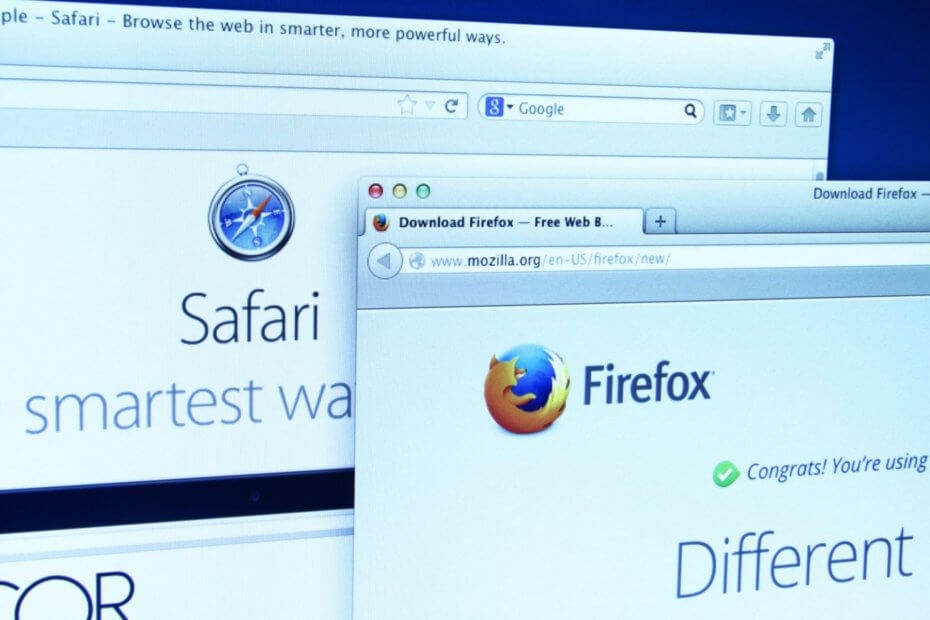- Destiny 2:s CAT-fel ingen tillgänglig uppdatering kan endast åtgärdas genom att uppdatera spelet.
- Nedan kommer vi att visa dig hur du åtgärdar det här problemet på PS4, PS5, Xbox Series X | S, Steam och Stadia.
- På Steam måste du också kontrollera spelfilernas integritet.

XINSTALLERA GENOM ATT KLICKA PÅ LADDA FILEN
Denna programvara kommer att reparera vanliga datorfel, skydda dig från filförlust, skadlig programvara, maskinvarufel och optimera din dator för maximal prestanda. Fixa PC-problem och ta bort virus nu i tre enkla steg:
- Ladda ner Restoro PC Repair Tool som kommer med patenterad teknologi (patent tillgängligt här).
- Klick Starta skanning för att hitta Windows-problem som kan orsaka PC-problem.
- Klick Reparera allt för att åtgärda problem som påverkar din dators säkerhet och prestanda
- Restoro har laddats ner av 0 läsare denna månad.
För närvarande har en patchuppdatering för Destiny 2 släppts, som lovar att lösa några av de kommande problemen som har plågat spelet. När du först startar spelet kommer du att stöta på Destiny 2-felkoden CAT ingen uppdatering tillgänglig.
För att uttrycka det på ett annat sätt, felkoden CAT kan uppstå om du försöker starta spelet utan att först uppdatera den till den senaste versionen. Även om uppdateringen inte är betydande och inte innehåller några nya funktioner, utan den kommer du inte att kunna spela.
Följ med när vi kommer att visa dig hur du åtgärdar det här problemet på PS4, PS5, Xbox Series X | S, och Steam, direkt efter att vi ser vad orsaken bakom det är.
Vad orsakade CAT-felet ingen uppdatering?
Du kanske tror att uppdateringen har introducerat ett nytt fel och har gjort att spelet blivit ospelbart. Destiny 2-felkoden CAT kommer bara att visas i en mycket specifik situation, som när spelet har tagits offline för underhåll och servrarna har återställts.

När du försöker starta spelet efter en uppdatering kommer du nästan säkert att stöta på CAT-felet. I allmänhet orsakas problemet av en konflikt mellan klient- och serverversionerna av spelet.
Steam-klienten kommer med största sannolikhet starta uppdateringen automatiskt eller ställ den i en kö så att du kan ladda ner den senare.
Om du å andra sidan inte kan se uppdateringen på Steam beror det mest troligt på att du använde klienten när uppdateringen trycktes ut. Du kan prova att starta om Steam-klienten för att se om det löser problemet.
Hur kan jag fixa Destiny 2:s CAT-fel utan uppdatering?
1. På PS5
- Slå på din konsol och logga in på ditt PSN-konto för att gå till inställningar meny.
- Öppna Systemet och navigera till Systemmjukvara alternativ.

- Tillgång Systemprogramuppdatering och inställningar och slå på Ladda ner uppdateringsfiler automatiskt. Slutligen, starta om din konsol.

Experttips: Vissa PC-problem är svåra att ta itu med, särskilt när det kommer till skadade arkiv eller saknade Windows-filer. Om du har problem med att åtgärda ett fel kan ditt system vara delvis trasigt. Vi rekommenderar att du installerar Restoro, ett verktyg som skannar din maskin och identifierar vad felet är.
Klicka här för att ladda ner och börja reparera.
När du har startat om din konsol bör Destiny 2-uppdateringen starta av sig själv. Vänta tills processen är klar och njut av spelet.
- Hur du uppdaterar din PS5-kontrollers firmware på en Windows-dator
- Så här fixar du att Windows 11 inte upptäcker din PS5-kontroller
- Hur man kontrollerar PS5-kontrollerns batterinivå
2. På PS4
- Slå på din konsol och tryck uppåt på d-plattan för att gå till inställningar meny.
- Öppna Systemet avsnitt och välj Automatiska nedladdningar för att välja Programuppdateringsfiler alternativ.

3. På Xbox Series X | S
- Slå på din konsol, logga in på ditt konto och gå till inställningar panel.
- Välj Systemet alternativ för att välja Uppdateringar.

- Välj sedan Håll min konsol, spel och appar uppdaterade alternativ.
4. På Steam
- Omstart Ånga för att automatiskt uppdatera Destiny 2 under Nedladdningar flik.
- Men om nedladdningen inte startar, högerklicka på Destiny 2 och slå på automatisk uppdatering (håll alltid detta spel uppdaterat) alternativet under Uppdateringar meny.

- Högerklicka på Destiny 2 i ditt bibliotek och välj Egenskaper för att kontrollera filens integritet.

- Välj nu Lokala filer fliken för att välja Verifiera integriteten alternativ.
5. På Stadia
Spela spel på Stadia, Googles molnbaserade spelplattform, eliminerar behovet av en konsol eller en dator, vilket gör det möjligt att njuta av populära titlar som Destiny 2 eller kultfavoriter som Dead by Daylight, vilket signalerar en betydande förändring i spelbranschen.
Med Stadia behöver du inte längre ladda ner en fysisk kopia av spelet du spelar för närvarande, istället kommer du att strömma action live.
Stadia-spel drivs inte av din personliga hårdvara, utan de drivs av Googles datacenter, som kan hantera den bandbredd som krävs genom grafiskt krävande spel i 4K-upplösning.
Om du upplever CAT-felet på Stadia kommer du inte att kunna uppdatera spelet manuellt utan måste vänta tills Google uppdaterar själva spelen. Detta kan ta några timmar upp till en dag.
Vi rekommenderar att du kollar in tre bästa VPN för Destiny 2 som hjälper dig att minska lagg och ping.
Alternativt kan du ta en titt på hur man fixar musstammning i Destiny 2 för att få tillbaka din rätt till en felfri spelupplevelse.
Lämna en kommentar i avsnittet nedan och berätta vad du tycker samt om du har fler lösningar i åtanke. Tack för att du läser!
 Har du fortfarande problem?Fixa dem med det här verktyget:
Har du fortfarande problem?Fixa dem med det här verktyget:
- Ladda ner detta PC Repair Tool betygsatt Bra på TrustPilot.com (nedladdningen börjar på denna sida).
- Klick Starta skanning för att hitta Windows-problem som kan orsaka PC-problem.
- Klick Reparera allt för att åtgärda problem med patenterad teknik (Exklusiv rabatt för våra läsare).
Restoro har laddats ner av 0 läsare denna månad.